在宅勤務が続き、自室のデスクではもともと使ってるMacBook Air2018 と会社の支給品であるLenovoのWindowsPC(型番を覚えていないあたりに愛がない)を両方ともクラムシェルモードで使ってます。
この状況になるまでは、MacBook Airをモニタの前に置いて、キーボードやタッチパッドはMacBook Airの自前のを使っていたのだけど、2台体制になったタイミングで、いちいちどけるのも面倒だしということでクラムシェルで使うことになりました。
なお、クラムシェルで使うにあたり、ダイソーで買ってきたノートPC立て(という使い方をしているけど本当はまな板立て)を使っていて便利なので、これはこれでまた改めて記事を書きます。
クラムシェルで使うということになると、必然的にマウスとキーボードが必要。マウスはMagic Mouseがあるのでこれを使うとして、キーボードをどうしようかと悩んだのですが、結局買ったのはこちらのキーボード。僅かな癖はあるけれどもなかなかいいキーボードです。
検討していた他のキーボード
探していた基準としては、「US配列でできればワイヤレス。妥当な範囲で安価なもの」でした。US配列は必須。というか、JIS配列で良ければ以前に買ったMagic Keyboardがあるんですが、本体側がUS配列なのでできればこれに合わせたいところ。ワイヤレスは実はあんまりこだわりがなかったのですが、現実的に探してみると、Mac用の有線キーボードってほとんど選択肢がないんですね。
これもかなり悩みました。自宅で結構長いことHHK Lite(Windows用)を使っていたこともあって、HHKには愛着もあるし信頼も置けています。お値段もほどほど。ただ、以前使っていたときはデスクトップPCにつないでいたのであんまり問題なかったけど、今回MacBook Airは、普段は外に連れ出す予定なので、あんまり純正のキーボードとのキー配置が違うのもちょっとなぁ…ということで断念。HHK自体はすごく好きなのでかなり悩んだけど。
これはお値段とAnkerへの信頼感で、最初すごく心が動いたのだけど、本来なら商品の売りどころである「従来のキーボードの3分の2のサイズです」というのがすごくダメでした。おそらく、持ち歩く用途であればこちらを選んだと思います。でも、デスクトップに置いて使うなら、サイズはむしろ大きめのほうが嬉しいくらいなので断念。
これも選択当初は結構有力候補でした。ただ、アルミニウム+シザースイッチというのが2500円プラスする価値としては、正直いまいち響きませんでした。なにより、この独特の丸いキーが吉と出るか凶と出るかが読めず、あと一歩踏み出す勇気を持てませんでした。今回、コロナで外出自粛中のため完全に写真とカタログスペックとAmazonのレビューとBlogでのレビューだけが頼りでしたが、どこかでもし実機を触ることがあって丸いキーが問題なければこっちを選んだかもしれないです。
Satechi の ST-BWSKMS について
さて、選ばなかった子達の紹介はこのあたりまでで、相当悩んで買った ST-BWSKMS についてのご紹介に移ります。
キー配列
キーボードの配列はこんな感じです。
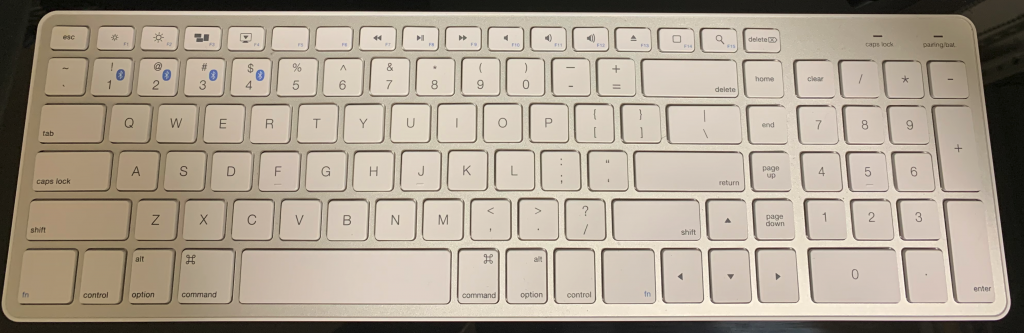
比較用にMacBook Airのキーボード配列も。

こうやって並べてみると、左半分はほぼ同一ですが、スペースキー右側に違いがあります。テンキー部はそもそも大きすぎる違いなので、比較という観点では一度外して考えます。
まず一点目は、標準のキーボードが⌘キーと⌥キーだけなのに比べ、Satechiのキーボードはその2つに加えてcontrolキーとfnキーがついている点。もう一点は、カーソルキーのレイアウトがMBAでは一直線(上と下が高さ半分)、Stechiのキーボードでは凸型になっている点となります。
少し細かい部分でいうと、標準では「\」のキーのサイズが他の一般キーと同じでreturn、shiftが右揃えに配置されていますが、Stechiのキーボードでは、「\」のキーのサイズがshiftと同じくらいの横幅を持ち、
追加キーとカーソルキーのところを見てみましょう。
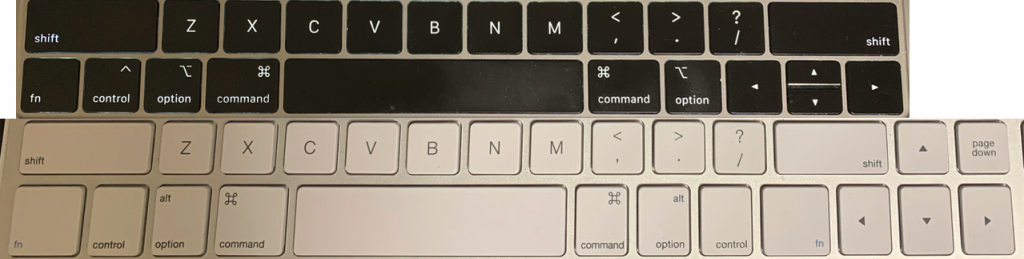
サイズ感を合わせてみました。
Satechiのほうが左右の⌘キーが気持ち内側に食い込む分、少しスペースキーは小さくなりますが、スペースキーとその上のキーのサイズ感はほぼ同じです。
右側にcontrolとfnキーが入ってきた関係でカーソルキーは右側に押し出されますが、その代わり、配列が凸型になるため、カーソルキーそのものの大きさは左右はほぼ変わらず、上下キーの縦の大きさについてはSatechiのほうが大きくなります。
次にreturnキー周辺を比較してみましょう。

Satechiのほうが、delete、\、returnともMBAのそれよりも少し幅が長くなっており、その差の分、右shiftキーが少し左によっています。shiftキー自体の幅はSatechiのほうが気持ち短くなっています。ただし現実的には、右手小指でshiftキーを触るとき、大抵かなり左端の方を触ると思われるので、実用上、この位置関係の差が気になることはなさそうです。
サイズ感
キーボードのサイズについても見てみます。
| MacBook Air 2018 | Satechi ST-BWSKMS | |
| キーボード横幅 (tabから\まで) | 274mm | 287mm |
| キーの大きさ | 17.0mm | 15.6mm |
| キーピッチ | 18.5mm | 18.4mm |
| キー間隔 | 2.3mm | 1.8mm |
つまりざっくり言うと、Satechi ST-BWSKMSは、MBA2018とほぼ同じキーピッチで、キーは若干小さく、キー間隔は若干大きい、そして、MBA2018と同じ領域で比較すると、キーボードサイズは1センチほど大きいということになります。
見た目上、また、実用上ほとんど気になりませんが、Satechi ST-BWSKMSは少し指を広げて触るような感じになります。とはいえ、正直、この記事を書いて意識するまで気にもしていなかったのでほぼ同等と考えていいと思います。
打鍵音
僕はあまりタイプ音って気にならない(自分の音も人の音も)方なのですが、人によってはこれ、すごく気になるようなので動画を撮ってみました。普通に録画した音量のままでは差がわかるほど音が聞こえないため、iMovieで音量を400%に持ち上げています。
こうやって比較してみると結構違うものですね。MacBook Air 2018のほうがペタペタというかウェットな音がするのに対して、Satechi ST-BWSKMSのほうはもう少し硬い樹脂的な音がしています。音の大きさという意味ではどうなんだろう。僕は大きな差を感じませんが、動画を見ると、ST-BWSKMSのほうが音は小さいように聞こえますね。
少しだけ不満なところ
基本的にはとても気に入っている、良いキーボードなんですが、一つだけ不満なところがあります。それは、最下段の左右にあるfnキーの挙動。
このキーボードのfnキーは、MacBook Air標準のキーと同じく、押下した状態で最上段のF1キーなどを押すと、画面輝度を変えるなどの機能が実行されるのですが、本体のキーボードと少し挙動が違うのです。
僕は、キーボード最上段はF1やF2といったファンクションキーとして使いたいので、システム環境設定で「F1、F2などのキーを標準のファンクションキーとして使用」を設定しています。
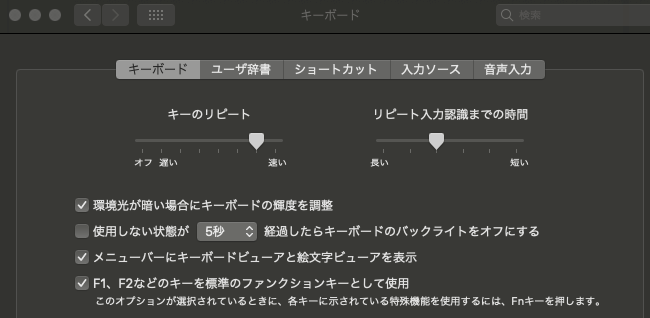
内蔵キーボードはこれで問題なく動くのですが、ST-BWSKMSでは上記のチェックが入っていても例えばF11を押すとボリュームが下がり、F3を押すとMission Controlが起動します。
最初だいぶ苦戦したのですが、ふと気がついてキーボードビューアを起動して確認してみたところ、fnキーを押しても本体側にfnが送信されていないことに気づきました。
これはおそらく、ST-BWSKMSの機能の一つである、「fnキー+1〜4キー押下で最大4台までのマルチペアリングができる」ことと関係していると思われます。
つまり、fnキーがMacからみたときに本当にfnを送信してしまうと、マルチペアリングしようとしたときにうまく切り替わらないはずです。そのため、fnキーはMacに対してfnを送信せず、「fnキーとF1が同時に押下されたらfn+F1を送信」のようなちょっとややこしいことをしているものと想像されます。
てことなので、つまりこのキーボードでは最上段のキーをF1〜F15として使おうとするときには、必ずfnキーとの同時押しが必須になります。
不満点に関する解決策
僕がこの、「F1、F2などのキーを標準のファンクションキーとして使用」の設定にしているのは、主に「日本語入力中に半角英数に変換したいときにF10を使う」が主目的です。なので、この操作にF10を使う以外のやり方はないか確認したところ、Control +’キーで同じことができることがわかりました。しばらくこれでやってみようと思います。
なお、上記のキーストロークですが、ネット上で見ると「Control+:」という表記が多いのですが、これはJIS配列の場合のようです。US配列の場合には「Control+’」でOKです。
その他、キーボード絡みでやっている設定など
完全に本筋からは外れますが結構ちょこちょこ設定を変えて使っているので、メモがてら書いておきます。手がこれで慣れているからうまく行っているだけなので、万人におすすめできるものではない自覚はあります。
キー位置の入えれ替え系 (Karabiner-elements)
右shift→右control。我ながら変な設定という認識はある。control + a とか control + e とかのカーソル移動を楽にするために。
Caps lock→左⌘。HHKを使っていたときの名残。
キーシーケンスの追加 (BetterTouch Tool)
⌘⌘→control+スペース。使いやすい位置にいるCaps lock二度押しでSpotLight起動してコマンドラインから諸々起動するために。
⌘押しながらマウス移動→どこでもウィンドウを掴む。いつも設定箇所を忘れるけど、BetterTouch Toolの「設定>ウィンドウスナップと移動>修飾キーの移動とサイズ変更>ウィンドウの移動」で設定する。
まとめ
そんなわけで、私は若干変な設定入れていますが、基本的に扱いやすい良いキーボードだと思います。
また、本記事には書きませんでしたが、iPad、iPhoneとの接続も問題ありませんでした。fnキー+数字1〜4での切り替えも非常にスムースで良い感じ。あと、目玉機能の一つである(と思われる)テンキーも、僕個人的にはキーボードを選ぶ際の判断基準になるほどの重要さではないけれども、あればやっぱり便利。
見た目も純正のMagic Keyboardと割と似ていて、デスクに置いても違和感なく使えると思うので、ぜひご検討ください。










コメント